win10开机看不见图标
有不少Win10用户反映他们的笔记本电脑在开机后看不见桌面图标的情况,这让他们感到困惑和焦虑,因为桌面图标是他们日常工作和生活中必不可少的工具之一。不知道是什么原因导致了这个问题,让用户们不得不花费时间和精力去寻找解决办法。希望能尽快找到解决方案,让这些用户恢复正常的使用体验。
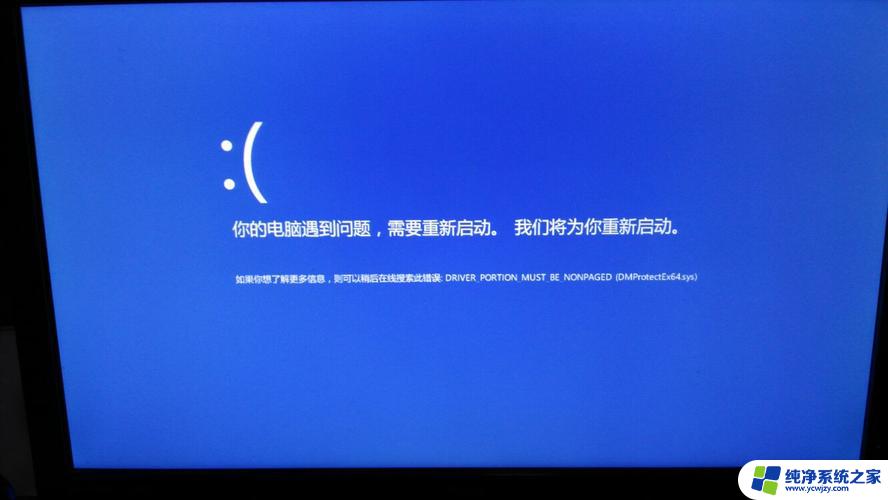
**1. 检查显示设置**
首先,确认是否不小心更改了显示设置。右击桌面空白处,选择“查看”,确保“显示桌面图标”选项已被勾选。如果未勾选,点击该选项即可恢复图标的显示。
**2. 重启资源管理器**
如果图标依旧不见,可以尝试重启Windows资源管理器。按下`Ctrl+Shift+Esc`打开任务管理器,找到“Windows资源管理器”进程。右键选择“重新启动”。这通常能解决因资源管理器异常导致的图标不显示问题。
**3. 清理注册表**
图标消失有时也与注册表中的错误或损坏有关。然而,直接编辑注册表存在风险,建议非专业人士谨慎操作或寻求专业人士帮助。如果确定要尝试,可以使用注册表清理工具(如CCleaner)进行扫描和修复。但务必先备份注册表以防万一。
**4. 检查病毒和恶意软件**
某些病毒或恶意软件可能会修改系统设置,导致图标消失。运行杀毒软件进行全面扫描,确保系统安全无虞。
**5. 系统还原**
**6. 重新安装相关软件**
如果只有特定软件的图标不见了,可能是该软件安装文件损坏或配置错误。尝试卸载后重新安装该软件,通常能解决图标不显示的问题。
以上就是win10开机看不见图标的全部内容,有出现这种现象的小伙伴不妨根据小编的方法来解决吧,希望能够对大家有所帮助。
- 上一篇: win10 状态栏卡死
- 下一篇: win10一键系统清理垃圾代码
win10开机看不见图标相关教程
- win10开机没有桌面图标 win10桌面图标不见了怎么恢复
- win10任务栏 图标 透明 看不见
- 鼠标移动到win10桌面图标不见了 win10鼠标光标不见了怎么回事
- win10所有图标不见了 电脑桌面部分图标不见了
- 电脑的我的电脑图标不见 WIN10我的电脑图标不见了怎么办
- 电脑计算机图标不见了怎么找回来win10 win10系统此电脑图标不见了怎么办
- 电脑上的无线网图标不见了怎么办 win10 无线网络图标不见了怎么重新开启
- win10工具栏不显示图标 Win10任务栏图标不见了怎么解决
- win10通知图标不见了 win10右下角通知区域不见了
- windows10输入法图标不见了怎么办 Win10输入法图标找不到了怎么办
- win10没有文本文档
- windows不能搜索
- 微软正版激活码可以激活几次
- 电脑上宽带连接在哪里
- win10怎么修改时间
- 搜一下录音机
win10系统教程推荐
win10系统推荐